Содержание
Что делать тормозит IPTV
Выше мы озвучили возможные причины неполадок с IP-телевидением, способы их устранения. Эта часть расскажет подробнее о самых распространенных неисправностях, почему зависает IPTV, как их решать. Поехали!
Плохой плейлист или плеер
Как уже ранее говорилось, если все телеканалы показываются с перебоями, то проблема в приставке или с сетью. В случае, когда глючат только определенные каналы, то установлен плохой плейлист — некоторые элементы повреждены.
Некоторые файлы формата m3u берут в использование протокол UDP, который передает видеопоток. Но с этим параметром чаще всего возникают ошибки. Обычно, не хватает нужного материала или теряется поток. Исправить можно, настроив кэширование медиаплеера.
- Откройте раздел «Источник», перейдите во вкладку «Сеть».
- Поставьте галочку на «Показать дополнительные настройки».
- Увеличьте «Кэширование» до 3000 мс.
Чтоб избежать дальнейших неполадок с воспроизведением телеканалов используйте плейлисты с проверенных источников. Также причиной торможения может быть сам плеер. Попробуйте поменять, например на SS IPTV.
Проблемы с интернетом
При просмотре фильмов в HD-качестве, проверьте пропускную способность интернет-соединения. Бывает два варианта подключения:
- проводное по кабелю, при этом скорость сигнала должна быть не ниже 5 Mb/сек;
- через wifi — рекомендуемая скорость от 15 Mb/сек, роутер необходимо поставить в непосредственной близости от приставки.
Увеличить скорость интернета также можно с помощью покупки специального адаптера, что обойдется вам дешевле, чем приобретение более дорогой модели маршрутизатора. С этим оборудованием дополнительных настроек не понадобится. Единственное, проверьте активность опции «Мультикаст».
Если у Вас остались вопросы или есть жалобы — сообщите нам
Проблемы с приставкой или телевизором
Описанные выше действия не помогли и IPTV все равно виснет. Значит, неполадка все-таки кроется в приставке либо самом телевизоре Смарт или Андроид ТВ. Свяжитесь с технической поддержкой от производителя или обратитесь в сервисный центр для решения возникшей неприятности. Вам подскажут, как поступить или пришлют мастера. Если оборудование на гарантии, то ремонт вам обойдется бесплатно.
Итак, в этой статье подробно озвучили возможные причины торможения цифрового IP-телевидения, а также рассмотрели способы, как их решить. Надеемся, вы со всем разобрались и справились с возникшей проблемой без посторонней помощи.
- проводное по кабелю, при этом скорость сигнала должна быть не ниже 5 Mb/сек;
- через Wi-Fi — рекомендуемая скорость от 15 Mb/сек, роутер необходимо поставить в непосредственной близости от приставки.
Увеличить скорость интернета также можно с помощью покупки специального адаптера, что обойдется вам дешевле, чем приобретение более дорогой модели маршрутизатора. С этим оборудованием дополнительных настроек не понадобится. Единственное, проверьте активность опции «Мультикаст».
Проблемы с приставкой или телевизором
Описанные выше действия не помогли и IPTV все равно виснет. Значит, неполадка все-таки кроется в приставке либо самом телевизоре Смарт или Андроид ТВ. Свяжитесь с технической поддержкой от производителя или обратитесь в сервисный центр для решения возникшей неприятности. Вам подскажут, как поступить или пришлют мастера. Если оборудование на гарантии, то ремонт вам обойдется бесплатно.
Итак, в этой статье подробно озвучили возможные причины торможения цифрового IP-телевидения, а также рассмотрели способы, как их решить. Надеемся, вы со всем разобрались и справились с возникшей проблемой без посторонней помощи.
Что такое сброс данных и зачем он нужен?
Не только на Галакси, но и на всех Андроид-смартфонах предусмотрен полный сброс. При активации этой функции происходит откат устройства до заводских настроек. Вы получаете телефон полностью «чистым», как из коробки.
Поэтому предварительно нужно:
- Перенести все важные файлы с телефона на флеш-накопитель.
- Сделать резервную копию. Она позволит восстановить информацию, сэкономит пользователю большое количество времени.
- Зайти в настройки и удалить аккаунт Гугл. В ином случае смартфон попросит авторизоваться в этой учетной записи после включения.
Зачем может потребоваться полный сброс и возвращение заводских настроек? Перечислим распространенные причины:
- Возникли проблемы с телефоном. Если их нельзя решить стандартными средствами, то рекомендуется выполнить полный сброс. Нередко откат системы до заводских настроек помогает пользователям.
- Вы собираетесь реализовать старое устройство, или отдать его кому-то. Естественно, что огромное количество личной информации лучше стереть, чтобы сторонние люди не получили к ней доступ.
- До или после обновления ОС. Разработчики рекомендуют проводить «чистую» установку, чтобы ошибки из старой версии операционной системы не переходили в новую.
Как сбросить настройки на Самсунге? Рассмотрим основные способы для отката системы на аппаратах корейского производителя.
Основные настройки телевизора LG при первом включении
Настройка телевизора ЛДЖИ начинается сразу после первого включения. Конечно, это не является обязательным условием, соответственно можно проигнорировать выставление таких параметров как время, дата, язык, таймер сна и т.д. Однако лучше сделать все сразу, чтобы в дальнейшем уже не возвращаться к этому вопросу.
Предлагаем вашему вниманию пошаговое руководство, ознакомившись с которым, вы сможете установить все необходимые параметры. В общей сложности на все вы потратите минимум свободного времени. Главное следуйте предложенным рекомендациям.
Шаг №1 – настройка языковых параметров
Позволяет настроить язык отображения меню, а также дорожку для цифрового ТВ. При условии, что канал транслируется сразу на нескольких языках. Также пользователь сможет настроить основное и вспомогательное языковое сопровождение.
В обязательном порядке необходимо настроить язык голосового поиска и клавиатуры. Абсолютно все перечисленные выше опции можно отредактировать в одном меню. Как в него зайти? Следуйте этому пошаговому алгоритму:
- Выберите вкладку «Общие».
- Зайдите в подраздел «Язык/Language».
Понятное дело, что если по умолчанию установлен русский язык, то тогда этот шаг можно пропустить.
Шаг №2 – выбор месторасположения
Используя параметры пульта, пользователь должен выбрать страну. Если этого не сделать, то тогда настроить цифровое телевещание будет невозможно. Здесь настраивается регион и город. Выбрать страну можно из выпадающего списка или же просто указав почтовый индекс. Современные модели оснащены опцией автоматического определения месторасположения. Однако если отсутствует, тогда придется все это сделать вручную.
- Возьмите пульт дистанционного управления.
- Нажмите на кнопку «Home» – иконка с изображением дома.
- Перейдите в раздел «Настройки» – иконка с изображением шестеренки.
- Нажмите на «Дополнительно» – иконка троеточие.
- Выберите вкладку «Общие».
- Зайдите в подраздел «Страна».
Как вы видите, все очень просто.
Шаг №3 – дата и время
Иногда именно неправильно установленные дата и время становятся причиной появления различных программных сбоев. Поэтому перед тем как настраивать телевидение, нужно сначала задать данные параметры. Для этого:
- Возьмите пульт дистанционного управления.
- Нажмите на кнопку «Home» – иконка с изображением дома.
- Перейдите в раздел «Настройки» – иконка с изображением шестеренки.
- Нажмите на «Дополнительно» – иконка троеточие.
- Выберите вкладку «Общие».
- Зайдите в подраздел «Время и дата».
Стоит ли относить к обязательной настройке LG регулирование таймера сна и автоматического включения/выключения телевизора? В принципе, эти параметры каждый пользователь выбирает, отталкиваясь от собственных предпочтений.
Возможные проблемы и что с ними делать
Перед тем как разблокировать телевизор, следует сначала разобраться с причиной проблемы. Исходя из практики, наиболее распространённые случаи представлены ниже:
| Что может быть | Как устранить |
| Пользователь установил пароль и забыл, не знает его (голубой экран с ключиком может свидетельствовать об этом) | Зажать кнопку DISP на пульте на десять секунд. Если не помогает, воспользоваться штатным пультом в соответствии с инструкцией к телевизору |
| Поставлена защита от детей, но потерян пульт ДУ | Без пульта решить проблему невозможно, нужно найти его или купить новый |
| Телевизор не откликается на нажатие кнопок на пульте дистанционного управления | Возможно, пульт вышел из строя или сели батарейки. Следует приобрести новые батарейки или пульт. Также можно воспользоваться своим смартфоном, как пультом (если телевизор поддерживают такую функцию). Проверить работоспособность старого можно также с помощью телефона, зажав любую кнопку и сфотографировав направленный на телефон пульт – если микро-вспышка на фото есть, пульт исправен. В таком случае, вероятно, вышел из строя порт телевизора и нужно вызвать мастера. |
| Доступен к просмотру только один канал | Вероятно, сбилась настройка каналов. Мастер не нужен, так как настроить их можно самостоятельно |
Порой случается так, что после снятия блокировки не настраиваются телеканалы или после сбиваются вновь, телевизионное меню виснет, и обнаруживаются прочие странные сбои. Это может свидетельствовать о том, что тюнер неисправен и телевизор нужно прошить заново (обновить). Для неопытных пользователей будет целесообразнее обратиться к специалисту.
Если ТВ устройства работает нестабильно, часто перезагружается, то устранить проблему получится, настроив правильно программное обеспечение. О том, как сбросить телевизор Самсунг на заводские настройки – далее в статье.
Проблемы в функционировании ТВ появляются из-за нарушений в заложенной программе, которую часто обновляют в автоматическом режиме.
Из-за этого ТВ Samsung начинает часто перезагружаться прямо во время просмотра телетрансляции. В программном обеспечении появляется сбой также из-за неправильных пользовательских настроек телевизора. Поэтому необходима не полная перезагрузка и прошивка программы, а ТВ, выставленный до заводских настроек.
Серия D
Откат практически на каждых моделях Самсунга производят одинаково и по единой схеме. Разница состоит только в названии пунктов.
Руководство:
- Первым делом нужно открыть ТВ раздел, и нажать на кнопку Exit. Следует удерживать ее в течение 10 секунд.
- Откроется новое окно.
- Для перезагрузки системы, нужно нажать кнопку OK.
Текст на экране будет свидетельствовать о том, что программа вернулась на начальную стадию. Далее можно будет заново настраивать телевизор. Это касается и Smart TV. Специалисты рекомендуют перед началом процедуры, попробовать обновить программу Смарт ТВ, и приступать к действиям по откату ПО, если эта операция не принесла должного эффекта.
Серия K
Инструкция:
- Через пульт дистанционного управления открыть меню.
- Перейти в режим настройки телевизора. Зайти в пункт «Поддержка», и щелкнуть по самодиагностике устройства.
- Откроется список возможных действий, где будет указано действие по сбросу характеристик. Для отката до заводских характеристик, ее нужно кликнуть.
- Чтобы подтвердить операцию, потребуется ввести специальный код – 0000.
В случае правильности действий, телевизор должен самостоятельно перезагрузиться.
Серия J
Инструкция:
- Используя ПДУ, щелкнуть на кнопку «Меню/123».
- На экране появится новое окно, где выбираем «Настройки».
- Перейдя на следующую страницу выбрать самодиагностику и «Сброс».
- Вести пароль – 0000, и подтвердить операцию клавишей «ОК».
ТВ начнёт перезагрузку.
Серия H
Для отката программы, используют ту же схему, что была на серии J – выбрать самодиагностику, сброс, и ввести pin код, если он не менялся, то это 4 нуля.
Серия F
Инструкция:
- В левой стороне экрана должна быть кнопка «More».
- Выбрать меню.
- Перейти на страницу в поддержку и щелкнуть на самодиагностику.
- Щелкнуть на функцию сброса.
Сирия E
Как сделать сброс настроек на телевизоре:
- Используя пульт дистанционного управления, войдите в меню телевизора, нажмите на «Настройки» и выберите вкладку «Поддержка».
- Нажать на самодиагностику, и активировать функцию сброса. После этого произойдет появление нового окна.
- Далее потребуется ввести стандартный пин-код и подтвердить свое действие.
После включения ТВ, можно заметить, что все настройки Смарт ТВ были сброшены до заводских.
Установка виджетов
Каждого владельца интересует, как установить неофициальную программу на Smart TV, то есть те, которых нет в магазине Apps. Именно эти функции смарт обычно наиболее востребованные.
Для того, чтобы процесс проходил без проблем, необходимо придерживаться следующих рекомендаций:
- Проблемы связи ПК и телевизора исчезнут, если выключить брандмауэр антивируса;
- Процесс установки означает синхронизацию ТВ и компьютера, для этого нужно создать кабинет пользователя под названием «Develop».
- Нажимаем Internet TV, переходим в настройки — авторизовать владельца типа «Develop»;
- Можно приступать к установке виджета.
Серия B и C
Теперь рассмотрим, как проходит загрузка для моделей Самсунг B и C:
- Перегружаем ТВ;
- Нажимаем на «Internet TV», далее жмем на кнопку «А»;
- Выбираем юзера, чтоб войти вводим PIN код;
- Заходим в меню, выбираем «настройки»;
- Обязательным есть выбор пункта «Developer», там надо вписать IP адрес и сохраняем;
- В этом окне выбираем пункт «Synchronize»;
- Соглашаемся со всеми действиями.
Самсунг серии D
Данная модель компании Samsung требует авторизацию нового юзера. Делается это очень просто. На пульте нажать «Smart HUB», далее букву «А», вошли в меню. Теперь происходит стандартная процедура авторизации, после которой можно устанавливать требуемые виджеты.
Процесс таков:
- Нажимаем клавишу Smart и красную кнопку «А»
- Кликнув на кнопку «D» переходим и создаем раздел с пользователем «Develop»;
- Жмем «Server IP» и в окно, которое открылось вводим необходимые числа;
- Далее следует кнопка «Synchronize», в результате такого действия создастся виджет nStreamLMOD и OVP;
- Покидаем раздел установки;
- Кликаем на клавишу «А», чтобы призвести выход из уч. записи;
- Снова заходим в систему;
- Там и будет находиться список загруженных программ.
Серия Е
Серия Е отличается от других тем, что после нажатия кнопок SmartHub и «А» появляется надпись «Счет Samsung». Его бояться не нужно, в свободное поле вводим «develop», после чего запоминаем или записываем сгенерированный телевизором пароль. Далее жмем «Вход», после чего можно приступать к установке разных программ.
Для этого потребуется:
- Вход под своей учетной записью;
- Выбираем раздел «Сервис», нажав на ПУ Tools;
- Находим в опциях — Developer;
- После этого ищем «IP-адрес», где вводим необходимый IP;
- В пункте разработки будут находиться обновленные программы, чтобы его запустить жмем на «Синхронизация программ пользователя».
Серия F
На модель серии F не просто будет авторизовать пользователя, поэтому перед тем, как приступить к установке виджетов, рассмотрим этот процесс подробнее. Для этого посредством ПУ заходим в меню, в котором находим функции Smart. Аккаунт можно определить, выбрав его из списка. Покидаем меню, предварительно нажав на флажок «Запомнить пароль».
Установка проходит так:
- На ПУ жмем SmartHub для доступа к дополнительным программам;
- Нажимаем «Параметры» и выбираем «IP Settings»;
- Прописываем IP адрес сервера;
- Жмем «Start App Sync», чтобы увидеть список приложений;
- по нужде выполняем перезагрузку ТВ.
Причины и решения неполадок
Выше указывалось, что на зависание указывает несколько признаков, однако чаще всего изображение именно застывает и приходит кубиками. Что делать, чтобы работало цифровое ТВ? Первым же делом перезапустить приставку. Возможно, дело было в некорректно поступившем сигнале. Приставка отключается и включается заново. Если ничего не произошло, нужно рассмотреть оборудование:
- Мощность антенны. Минимально рекомендуемый для просмотра ТВ в высоком качестве коэффициент усиления 40 дБ. Если возможности ниже этого значения, рекомендуется провести замену на более мощную модель, т.к. антенна не сможет принять слабый сигнал. Также проверяется, подключено ли питание усилителя к приставке.
- Работа приставки. Первым делом из меню рассмотреть, есть ли обновления для устройства. Использование старой версии ПО часто приводит к некорректному декодированию DVB-T2 сигнала. На случай проводного подключения антенны нужно проверить разъемы. Обновить приставку можно через меню настроек.
- Владельцам старых китайских телевизоров придется обращаться в технический центр для установки нормального программного обеспечения. Современные приставки не совместимы с ними в вопросе приема сигнала. В этом случае проблема почти всегда наступает после обновления прошивки приставки.
Если и теперь нет изображения — проверяются все кабели и провода. Возможно, один из них плохо подключен или неисправен. Его замена решить проблему.
В случае продолжающего зависания при исправной технике причину нужно искать во внешних факторах, рассмотренных ранее. Если за двором плохая погода (в основном сильная облачность, реже сильный ветер) проверяются другие каналы. При наблюдении зависания везде и с разной степенью остается только дождаться прояснения за окном. Такие же помехи можно наблюдать в случае ухудшения погоды в районе передатчика цифрового сигнала.
Когда зависает или полностью отсутствует конкретная передача, проверка других ничем не поможет и нужно разбираться только с ним:
- При сильном зависании лучше расспросить знакомых и соседей о нем. Такие проблемы проявляются, если неисправность у самого канала или проводятся плановые ремонтные работы.
- Канал мог изменить настройки или прекращена трансляция.
Информация о работоспособности канала часто публикуется в новостях на официальном сайте. В случае изменения частоты вещания или отключения об этом будет сообщено. Если никакой информации нет, значит:
- Сбились настройки. Нужно вернуть прежние установки, которые можно сделать с помощью руководства к эксплуатации.
- Закончилась подписка. Платный период прошел и при необходимости его требуется продлить.
После продления платного канала вещание продолжается только спустя сутки.
Последствия сброса настроек
В большинстве случаев при возникновении вышеприведенных признаков помочь может лишь перезагрузка СМАРТ-ТВ LG. При этом под данным термином понимают два действия:
- отключение техники от сети электропитания на короткое время;
- сброс настроек до заводского уровня.
В первом случае никаких фатальных последствий при перезагрузке не произойдет, просто устранятся небольшие ошибки, сбросятся запущенные, но незакрытые приложения и программы, занимающие операционную память и тормозящие процесс, а также перезапустится сеанс связи с Сетью, что имеет значение при некорректной работе веб-браузера.
Во втором случае обнулятся все изменения и настройки, произведенные пользователем, и восстановятся заводские параметры. Но вместе с клиентскими установками исчезнут и все программные ошибки (не аппаратные). Этот процесс считается крайней мерой, так как после него придется заново выполнять такие действия:
- авторизоваться в системе;
- искать, настраивать и сортировать телеканалы;
- активировать предустановленные приложения;
- скачивать и устанавливать дополнительный софт (из официального магазина либо посредством флешки) и так далее.
Важно! Если сброс всех настроек до заводского уровня не поможет решить проблему некорректной работы СМАРТ-телеприемника LG, значит поломка имеет аппаратный характер, и устранить ее смогут только специалисты сервисной мастерской
Что делать
Одна из ошибок пользователей — решение проблем с помощью глобальных методов, к примеру, передачи оборудования в сервисный центр или вызов мастера на дом. Но в 9 из 10 случаев, когда тормозит ТВ приставка, проблему можно решить самостоятельно. Ниже приведем основные шаги, позволяющие вернуть нормальную работу цифрового телевидения.
Проверьте питание усилителя
Одна из причин, почему зависает и тупит изображение или звук — потеря питания на усилителе. Нередко происходят ситуации, когда напряжение с БП пропало случайно или из-за поломки оборудования. Проверьте напряжение на выходе, а при его отсутствии попробуйте подключить девайс к новому блоку питания. Если на БП имеется регулятор, увеличьте уровень выдаваемого напряжения на максимум.
Убедитесь в целостности кабелей и качестве подключения
Если зависает изображение на телевизоре с цифровой приставкой, осмотрите кабеля на факт целостности. Параллельно проверьте качество подключения всех разъемов. Возможно, домашнее животное или ребенок зацепились за провод, из-за чего и возникли проблемы.
Проверьте версию о внешних факторах
Иногда цифровое телевидение зависает из-за внешних факторов. Это может быть плохая погода, ремонт ретранслятора, профилактические работы и т. д. Для опровержения или подтверждения этой версии сделайте следующие шаги:
- Поинтересуйтесь у соседей, столкнулись ли они с такой проблемой. Это актуально, если они пользуются таким же цифровым телевидением.
- Попереключайте каналы. Если одни каналы показывают нормально, а на других телевизор с цифровой приставкой заикается, можно говорить о внешних причинах.
- Дождитесь улучшения погодных условий. Если проблемы появились сразу при появлении дождя, снега или ветра, дождитесь ее улучшения и снова проверьте работу телевидения.
При выявлении внешних проблем попробуйте изменить направление антенны, чтобы она точно «смотрела» на ретранслятор. Если это не помогло, задумайтесь о покупке усилителя сигнала или более мощного ТВ-тюнера.
Обновите ПО
При рассмотрении вопроса, что делать, если зависает цифровое телевидение на приставке, одно из решений — обновление программного обеспечения. Это актуально, если тюнер покупался давно, и ПО с тех по ни разу не обновлялось. Обновление проводится через меню, а алгоритм действий во всех случаях индивидуален. Он рассмотрен в инструкции по применению.
Проверьте исправность оборудования
Если вы попробовали все способы решения вопроса и не знаете, что делать, если зависает цифровая приставка, подключенная к телевизору, проверьте оборудование на аппаратные неисправности. Здесь возможны проблемы со следующими элементами:
- Антенна. Неправильно выбран тип, ошибки в ориентации, наличие препятствий на пути сигнала.
- Кабель. Причиной того, что зависает телевидение, могут быть неправильные настройки, высокое сопротивление, поломка штекера или нарушение контакта.
- Приставка. Сбились каналы, тюнер вышел из строя.
- Телевизор. Неправильные настройки, поломка.
С учетом сказанного возникает вопрос, что делать, если зависают каналы на цифровой приставке, и имеются подозрения на аппаратные неисправности. Алгоритм действий такой:
- Поменяйте направление ТВ-антенны. Для получения точной информации гляньте на карту ЦЭТВ.
- Проверьте тип антенные. Если ее мощности недостаточно, купите более мощное оборудование.
- При наличии помех, перевесьте ТВ-антенну в другое место. При этом контролируйте, зависает цифровое телевидение с приставкой или нет.
- Проверьте уровень сигнала. Если он ниже 80%., подключите усилитель.
- Если неисправность вызвана сопротивлением кабеля, замените его. Купите провод с медной жилой и наибольшим коэффициентом экранирования.
- При выявлении нарушения контакта с ТВ-антенной поменяйте «вилку».
- Попробуйте подключить телевизор к приставке с помощью других разъемов. Во многих случаях это позволяет решить проблему, если зависает цифровое телевидение.
Как вариант, заново найдите все каналы с помощью ручного поиска через настройки тюнера.
 Как снять блокировку на телевизоре
Как снять блокировку на телевизоре Что делать если телевизор не ловит цифровые тв-каналы: пошаговая инструкция
Что делать если телевизор не ловит цифровые тв-каналы: пошаговая инструкция Почему нет сигнала нтв плюс
Почему нет сигнала нтв плюс



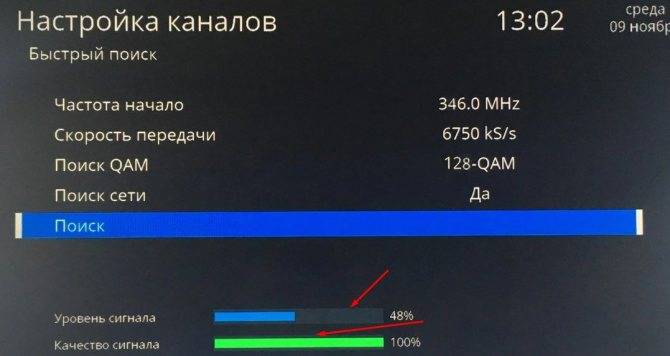



 Как открыть слот для сим карты в телефоне
Как открыть слот для сим карты в телефоне Самостоятальная настройка «триколор тв»: полезные советы домашнему мастеру
Самостоятальная настройка «триколор тв»: полезные советы домашнему мастеру Инженерное «тестовое» меню galaxy s9
Инженерное «тестовое» меню galaxy s9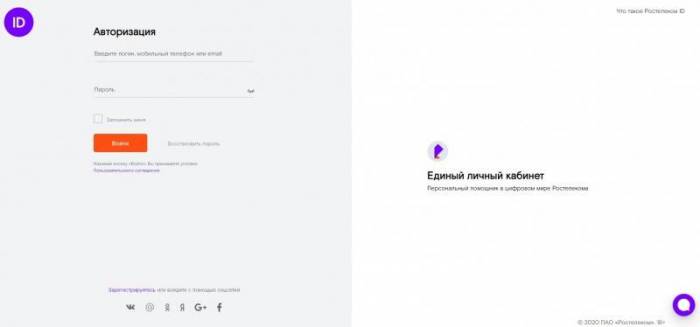 Приложение ростелеком для смарт тв lg: установи прямо сейчас!
Приложение ростелеком для смарт тв lg: установи прямо сейчас!